Google 最新 A/B Testing工具—Google Optimize (最佳化工具)
 相信大家對於在提高網站轉換率時時常被提及的 A/B testing 並不陌生。但是如何測試,測試甚麼呢? 如何利用google 最新的最佳化工具來設置A/B testing進一步達成提高網站轉換率呢?
相信大家對於在提高網站轉換率時時常被提及的 A/B testing 並不陌生。但是如何測試,測試甚麼呢? 如何利用google 最新的最佳化工具來設置A/B testing進一步達成提高網站轉換率呢?
首先,還是簡單介紹一下A/B testing,有時候也被稱為 A/B/n test,是一個隨機的實驗。通過兩組或者更多的變化版本來對頁面單一變量進行修改後進行的效果測試。其邏輯是:變量A是網頁原來的部件,變量B-N每一個包含一個或多個元素(差異於原變量A)來進行最佳化篩選。
2017年Google推出了 Google Optimize 這項新功能,主要是協助使用者能進行網站頁面的實驗測試工作,它提供了相當多樣化的測試工具,而且可以直接在網頁上直覺的針對對照組進行修改,也大為減低要做對照組修改的麻煩,同時這次的 Optimize 也可串聯 GA,取代原有的GA上面的實驗。
開始使用Google 最佳化工具
儘管Google上有好幾種安裝Google Optimize 的方式,目前最推薦的方式就是在你的網站上原有的GA代碼上添加一行Google Optimize 的代碼。設置Google Optimize 的基本過程如下:
1. 創建google優化帳戶和容器
Google Optimize網址如: https://optimize.google.com/optimize/home
- 每個帳戶可以建立多個容器container
- 每個容器與一個google analytics的視圖關聯
- 每個container可以建立多個實驗
2. 把容器關聯到你的GA
3. 在Chrome安裝Google Optimize
創建實驗
Step 1
在我的容器頁面中,點擊藍色的「Create Experiment」按鈕。
輸入你的實驗名稱、URL以及要運行的實驗類型。編輯器頁面是利用可視化編輯器進行修改的頁面。例如,如果你正在公司官網上運行實驗,請輸入公司官網的URL。 之後你就可以使用實驗目標將更改使實驗應用於部分或全部官網頁面。
選擇要運行的實驗類型。以下是三個基本的選項:
- A/B測試。測試一個頁面的兩個或多個變化版本,也稱為A/B/N測試。這是最常見的實驗。本篇文章將只針對A/B testing做介紹。
- 多變量測試。在同一頁(或頁面模板)上測試具有兩個或多個不同部分的變化版本。當你想嘗試在同一頁面(或頁面模板)上測試多個元素的組合時,多變量測試則是一個非常好的選擇。
- 重定向測試。用於測試不同URL或路徑的網頁。假若你對頁面代碼進行了大量更改,則可能會降低頁面的速度。如果你是這種情況,最好運行重定向測試。同時不要忘記添加noindex標籤到測試頁面。
實驗介面
以下的篇幅將針只對本文重點,A/ B測試。首先,讓我們深入了解一下實驗介面。
實驗介面有兩個主要選項,詳情「Details」和報告「Reporting」。「Details」可以讓你找到和修改實驗信息,「Reporting」是查看實驗數據的位置(同時GA裡也會有實驗報告)。
這裡有兩個主要部分:變化版本(variants)和設定(configuration)。
變化版本部分
你可以在變化版本部分中看到以下信息:
- 你的實驗中有多少種變量
- 每個變量將獲得的流量百分比(建議平均分配比例)
- 預覽實驗在PC和行動裝置效果的選項。
- 網頁變更數。
- 編輯變體名稱和刪除變體等其它選項。
假設我要新增一個網頁對照組,請按下New Varient,取好對照組名後,點擊該對照組名,此時它會要你安裝Optimize的官方plugin, 安裝了這個之後就可以正式啟用視覺直覺化修改功能。
下載優化擴展程序後,你可以通過點擊其中一個變體來進入可視化編輯器。 編輯器加載時,你將看到你在設置實驗時定義的編輯器頁面。 如果你曾經使用過WYSIWYG編輯器,那這個介面看起來是比較直觀的。選中並單擊元素,拖放並移動元素,然後就可以使用藍色向上滑動菜單來修改元素樣式。下面提供了有關此編輯器中可用選項的詳細信息。
這個功能非常方便,可以直覺的修改你要做實驗的呈現方式,因此很推薦安裝這個擴充功能使用。
設定部分
設定部分用於提供實驗描述、選擇實驗目標和選擇目標參數。
選擇目標Target很重要,這定義了將要觸發實驗的條件。若您是使用360版本,你便能隨意更改目標以查看實驗如何影響其它目標。你在GA中創建的目標,允許將你的實驗定向到GA的受眾群體。這樣,你就可以將實驗集中在你的網站上展示特定行為的一群用戶。如果是免費版本,實驗之前,請確保你選擇了所有想要監測的目標,因為您將無法改變實驗目標。設定好目標後,再來就是設定取樣的對象了Target這一欄可以讓你調整你的取樣方式、比例,以及對照組要在什麼條件下出現,同樣是根據你的實驗目的去調整。目標設定事往往是造成實驗有效性的重要條件,在此Google Optimize 給予高度的彈性去設定不同的目標群體,你可以針對使用者的瀏覽器,前次造訪網站,城市或國家,新舊造訪者做設定。詳細的設定可參考Google文件。
https://support.google.com/360suite/optimize/answer/6283420?hl=en&ref_topic=6283433
Hypothesis(實驗假設)一欄。建議不要跳過這個過程。寫出一個明確的假設將讓你更客觀地對待所產生的結果。生成假設時,遵循這個基本邏輯:如果[我這樣做],然後[將產生什麼效果]。
做實驗的目的,是為了要測試實驗結果是否有達成目標,因此在設定一項實驗前,要先了解實驗的目的為何?與之對應的衡量數值又是什麼?
在Objective的設置中,你可以測量不同目標轉換、造訪數、停留時間、跳出率….等等
運行實驗
完成修改後,點擊「保存」,然後就會返回實驗頁面。仔細檢查你的目標和定向選項,即可開始實驗。
報告
建議你在實驗運行至少兩周後再查看結果。
實驗運行時,報告標籤的第一個區塊顯示的是當前表現最佳者。收集到足夠的數據後,Google會宣布最佳者。
報告標籤上的第二個部分顯示你設置的每個變體在每個目標上的表現。
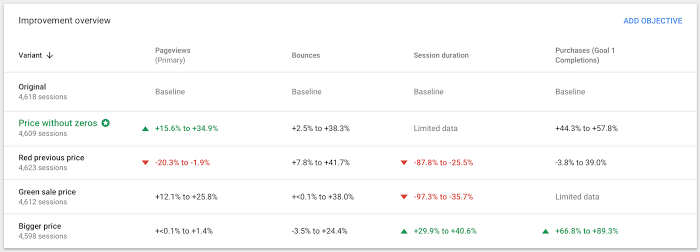
報告中的最後一部分會向你顯示有關每個目標的詳細數據,以及一個不錯的效果圖表。
改進 – 對於給定的目標,變量和基線之間的轉化率差異(以百分比來衡量)。
小提醒﹔當你進行最佳化工具與GA的報告比較結果差異
- 最佳化工具報告延遲﹔由於GA永遠擁有最即時的訊息,而將數據推向最佳化工具至少需要12小時。所以當你在看報告數據時,GA會有更多實驗結果。
- 轉換率的計算方式﹔最佳化工具報告的轉換率是根據你設定的變數為主也就是根據您設定的變因所帶來的轉換率而GA是根據實驗期間整個轉換率的總體變化,相較之下,雖然最佳化工具的數據稍有延遲,但只要給予實驗足夠時間,Google也比較建議使用者使用最佳化工具所呈現的的轉換率,此數據能更加代表因 A/B testing設置的不同所帶來的效益。
以上介紹了,如何透過Google Optimize進行A/B Testing 實驗。然後再進行了設置,還是需要最後透過不斷疊加實驗測試,找尋適合的目標群體,優化實驗,才能不斷最佳化網站以增加網站轉換率。

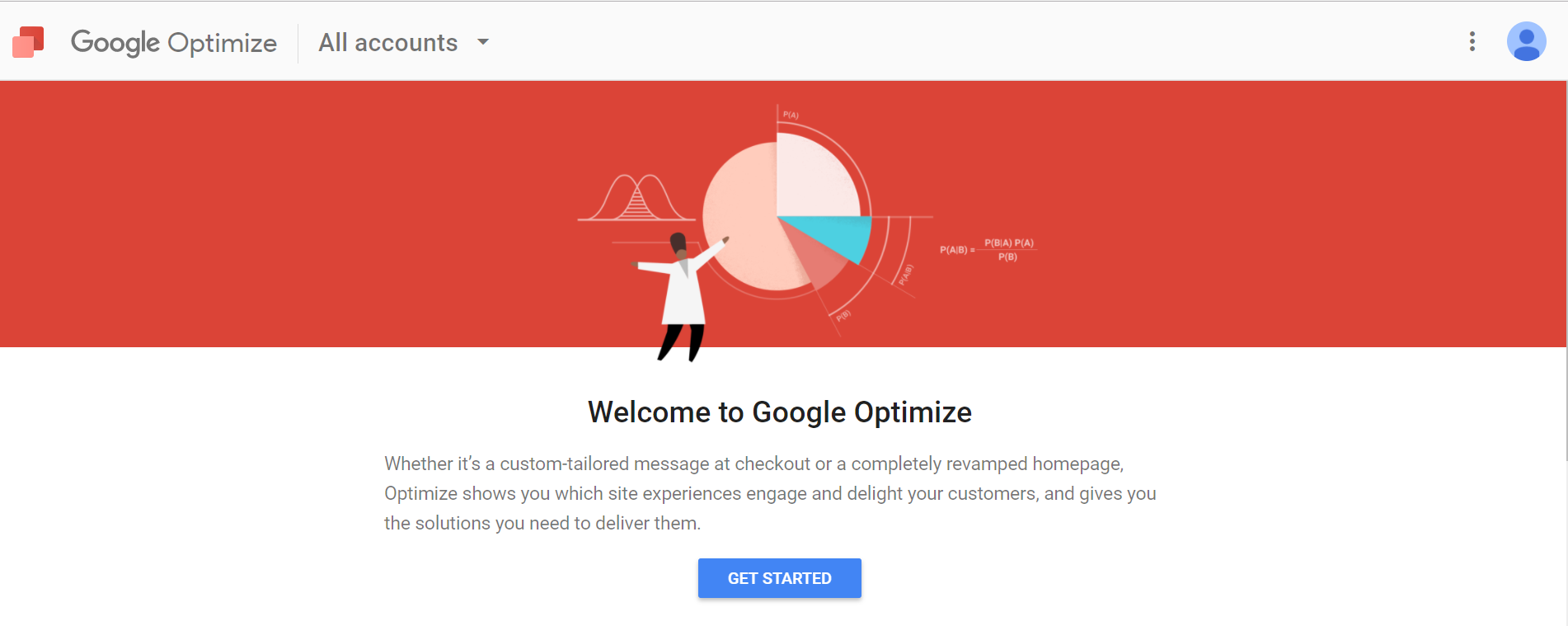
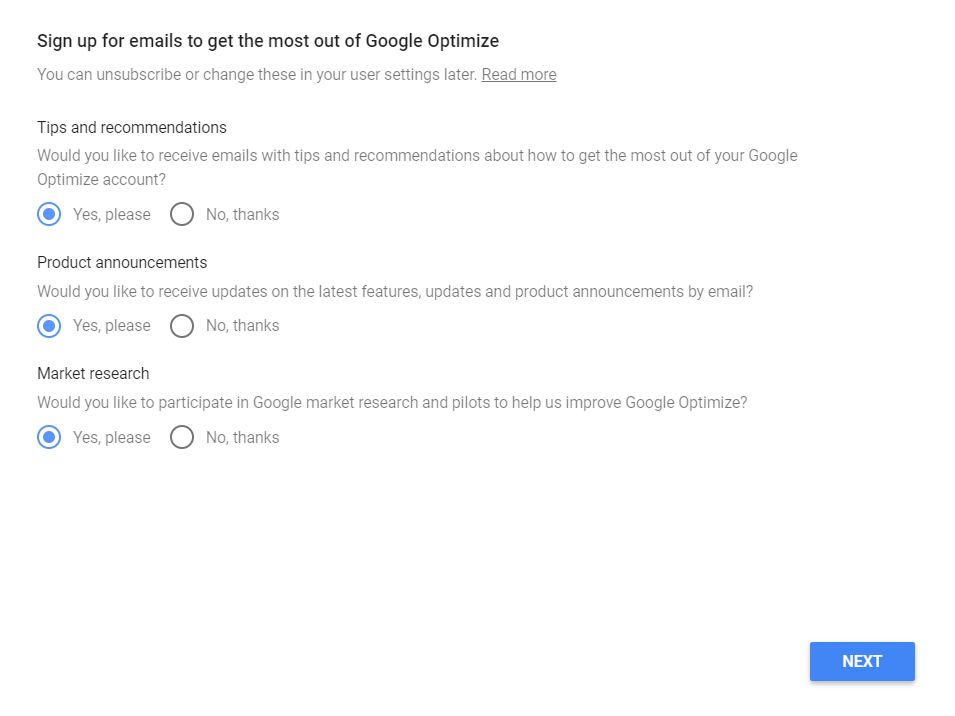
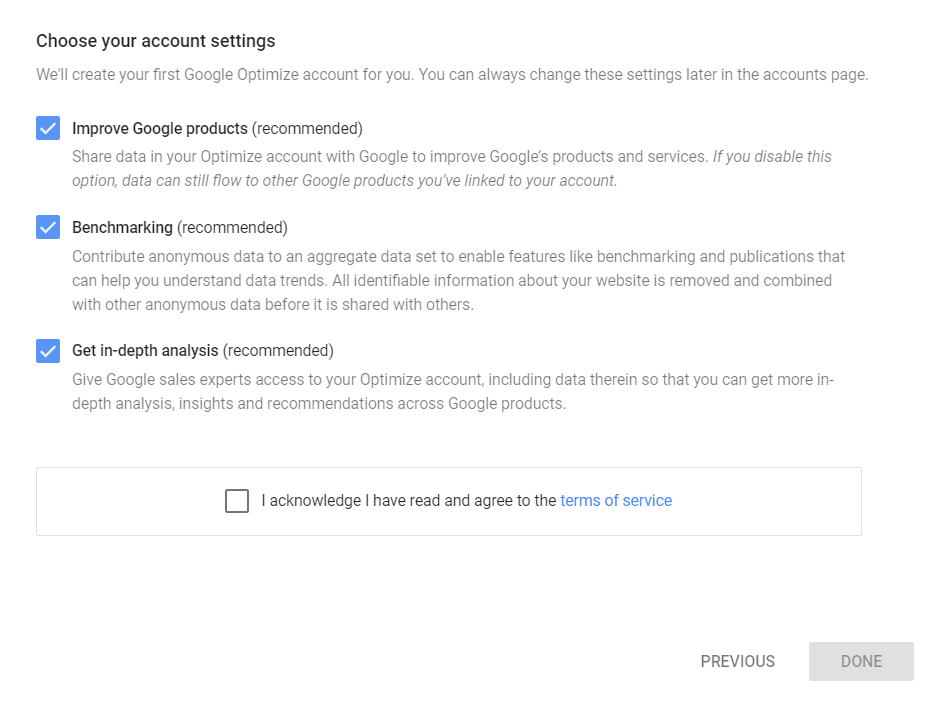
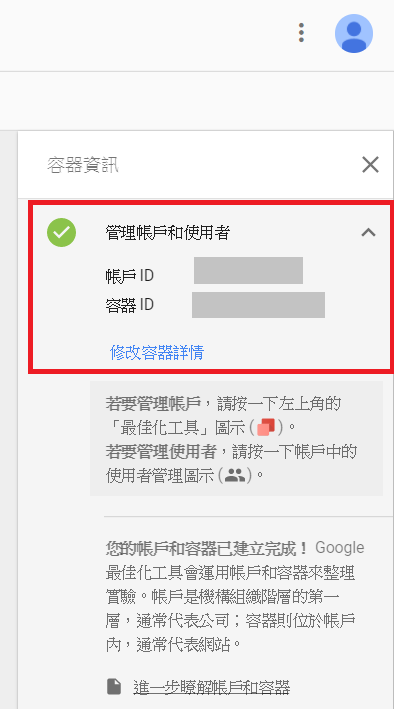
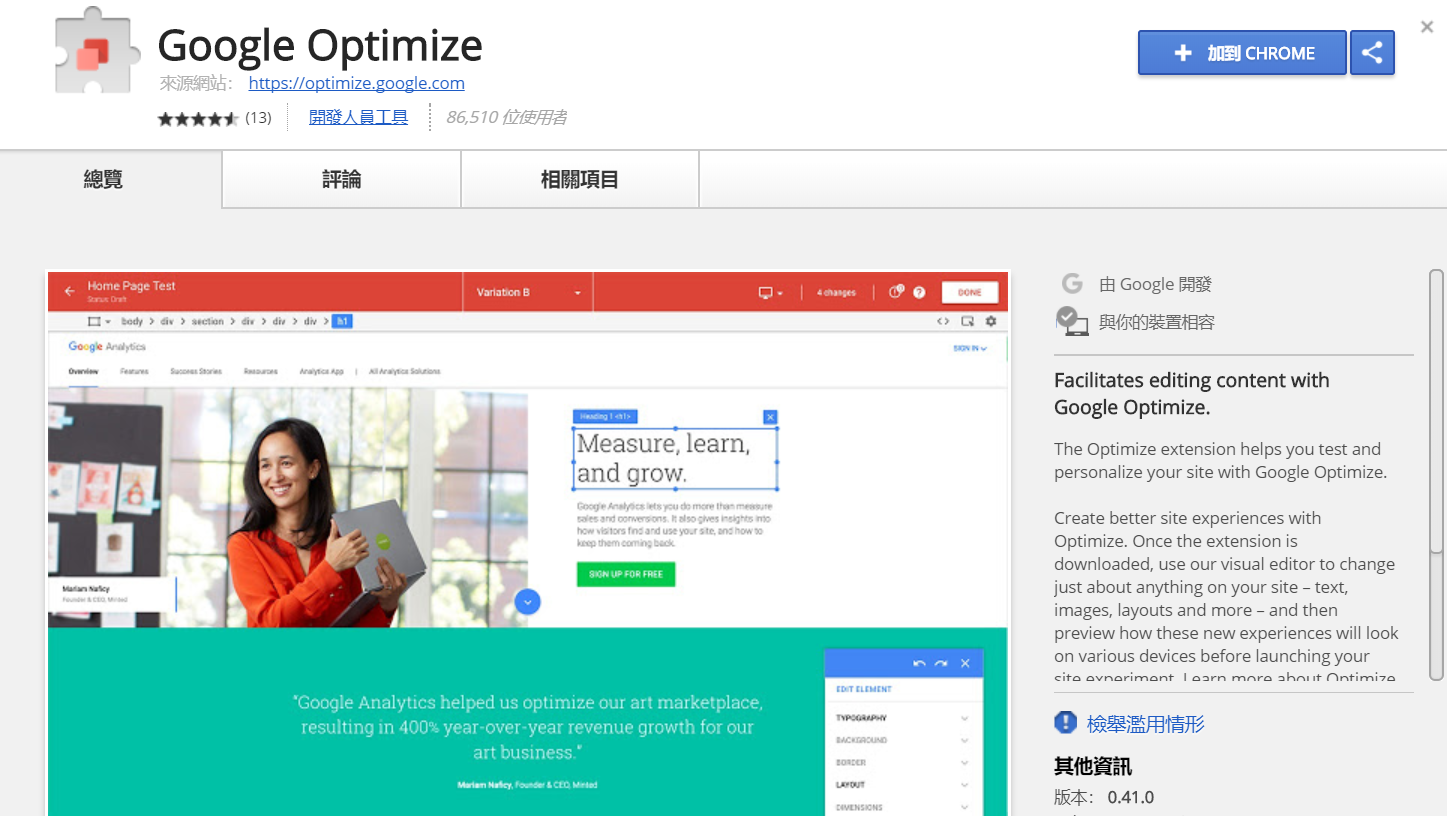
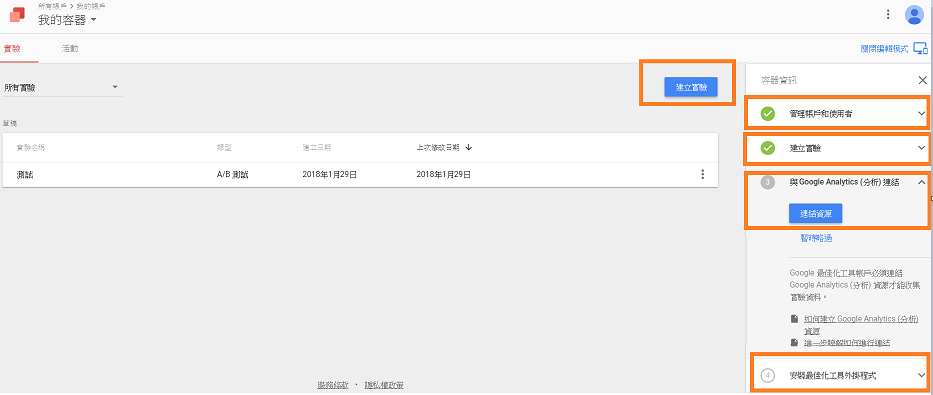
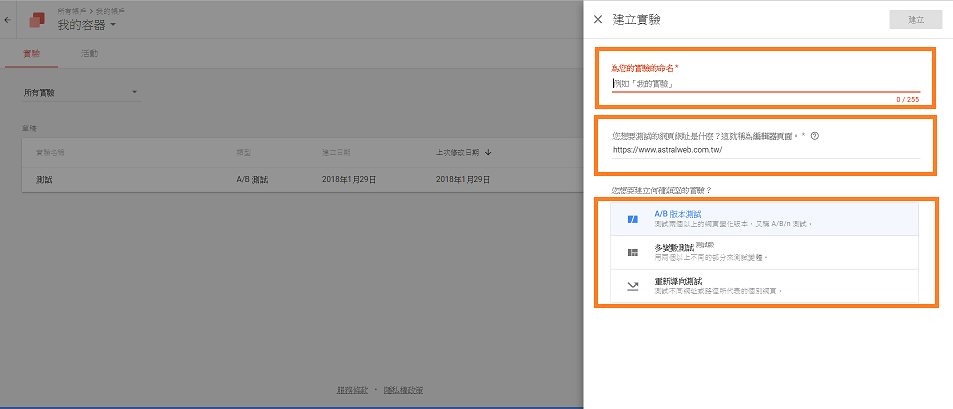
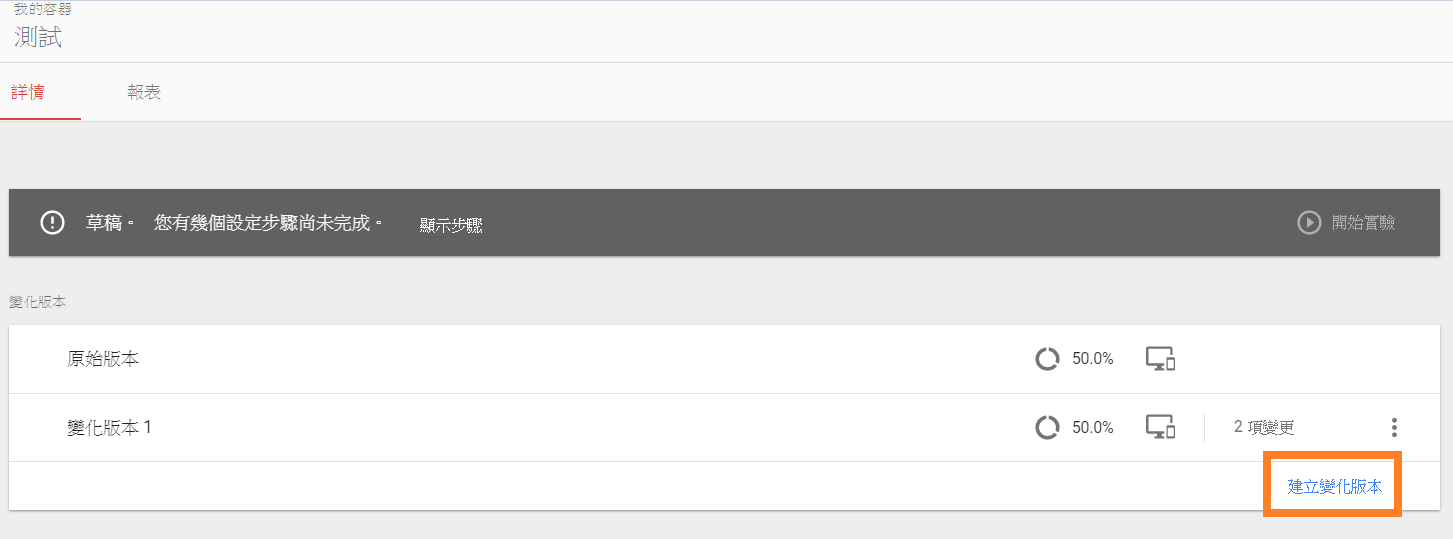
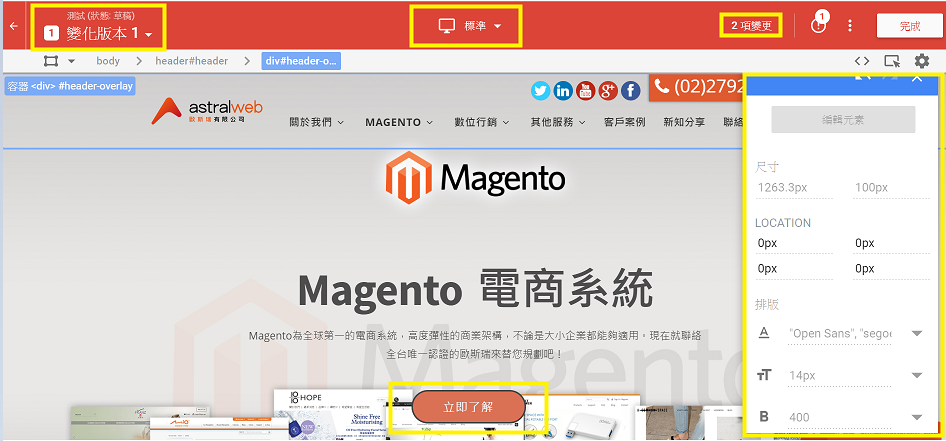
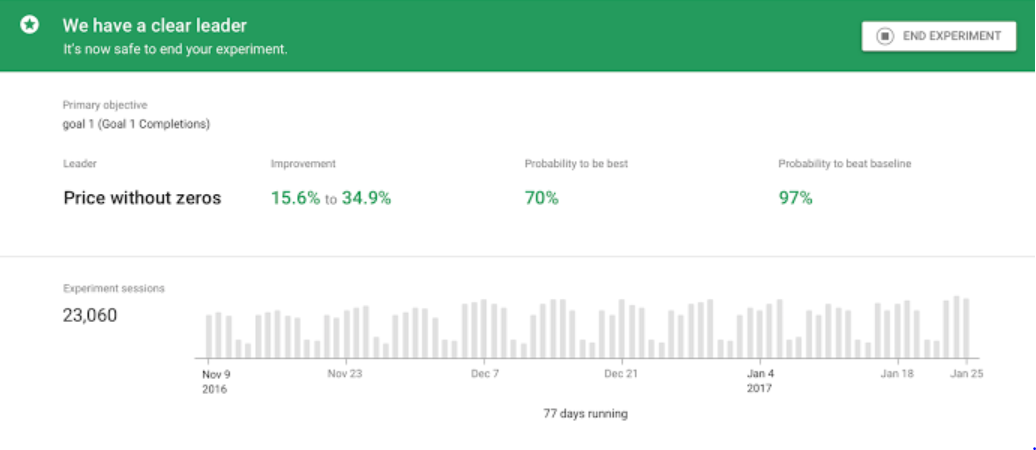
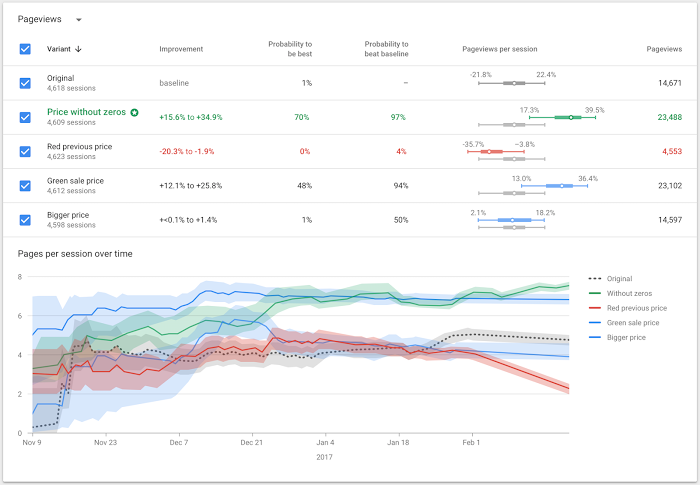

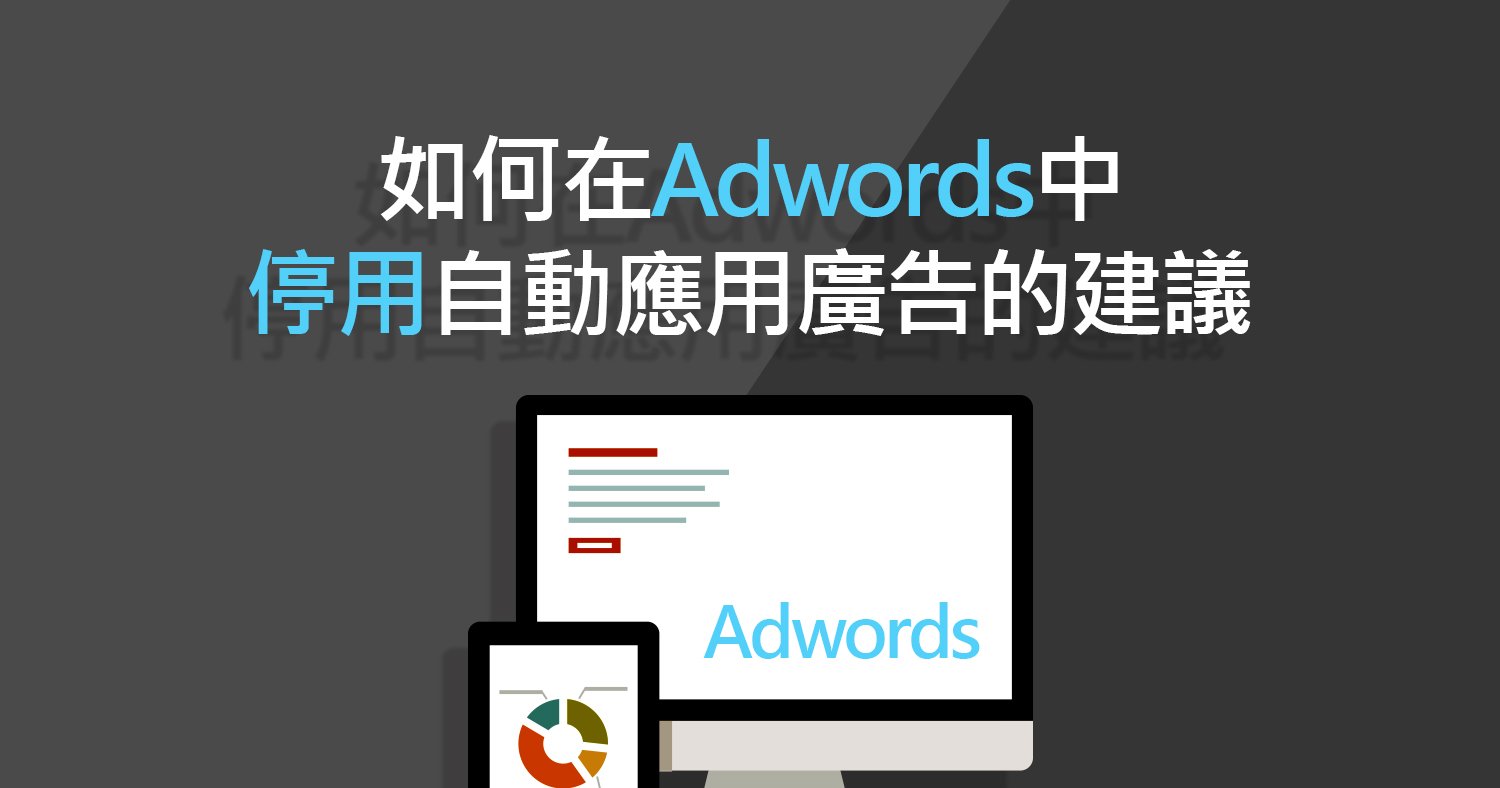

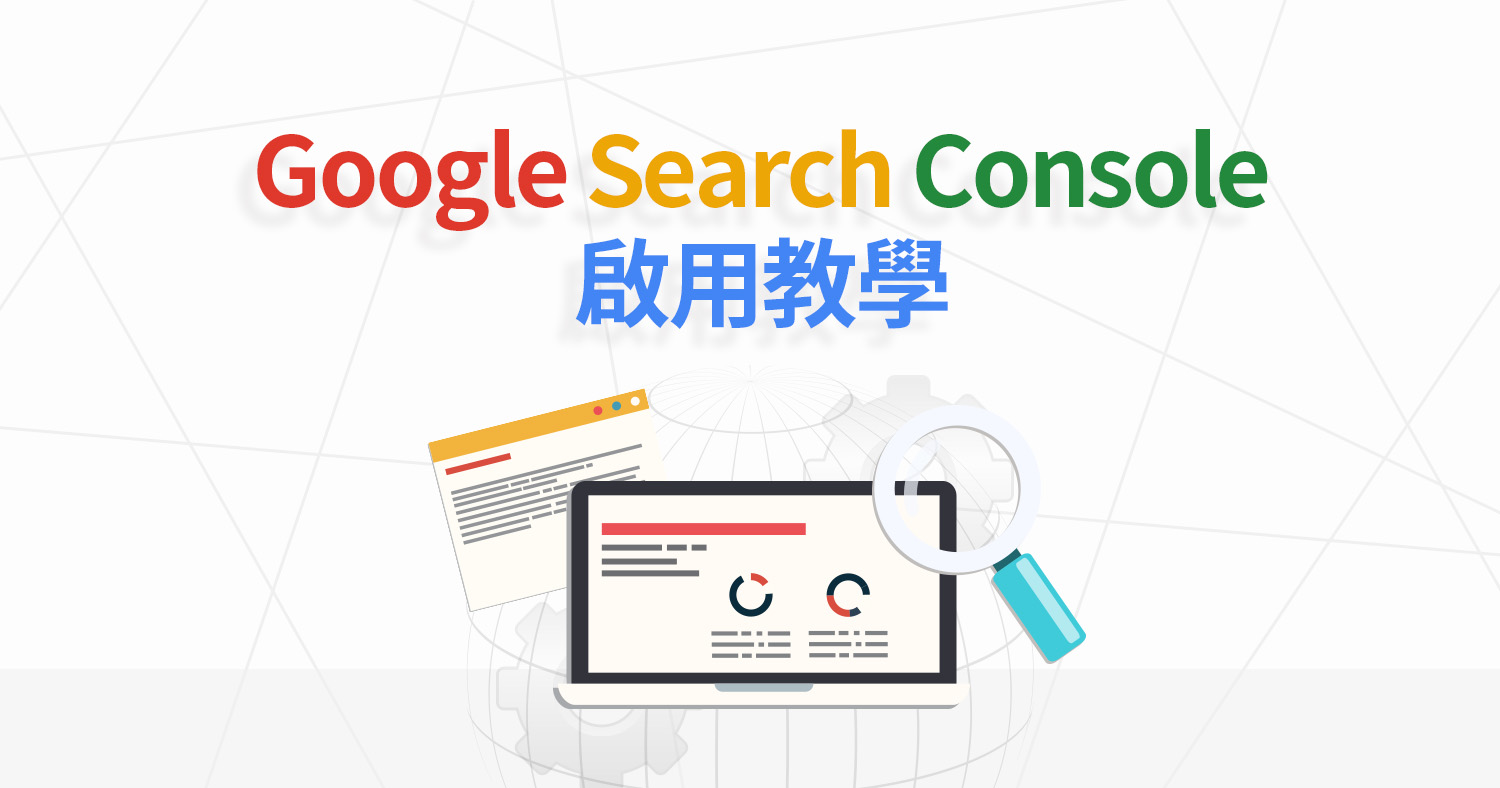


我要留言